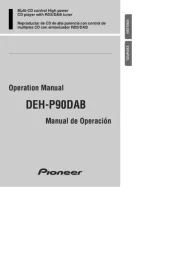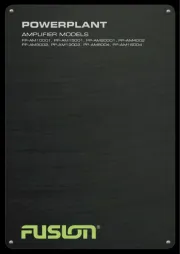JVC KD-R90 Manual
Læs gratis den danske manual til JVC KD-R90 (129 sider) i kategorien Bilradio/cd-afspiller. Denne vejledning er vurderet som hjælpsom af 9 personer og har en gennemsnitlig bedømmelse på 4.4 stjerner ud af 5 anmeldelser.
Har du et spørgsmål om JVC KD-R90, eller vil du spørge andre brugere om produktet?

Produkt Specifikationer
| Mærke: | JVC |
| Kategori: | Bilradio/cd-afspiller |
| Model: | KD-R90 |
Har du brug for hjælp?
Hvis du har brug for hjælp til JVC KD-R90 stil et spørgsmål nedenfor, og andre brugere vil svare dig
Bilradio/cd-afspiller JVC Manualer










Bilradio/cd-afspiller Manualer
- Mx Onda
- Marquant
- Soundstream
- Axton
- JBL
- Fusion
- Magnat
- Becker
- Grundig
- Audiovox
- AKAI
- Kenwood
- VDO Dayton
- Roadstar
- Panasonic
Nyeste Bilradio/cd-afspiller Manualer